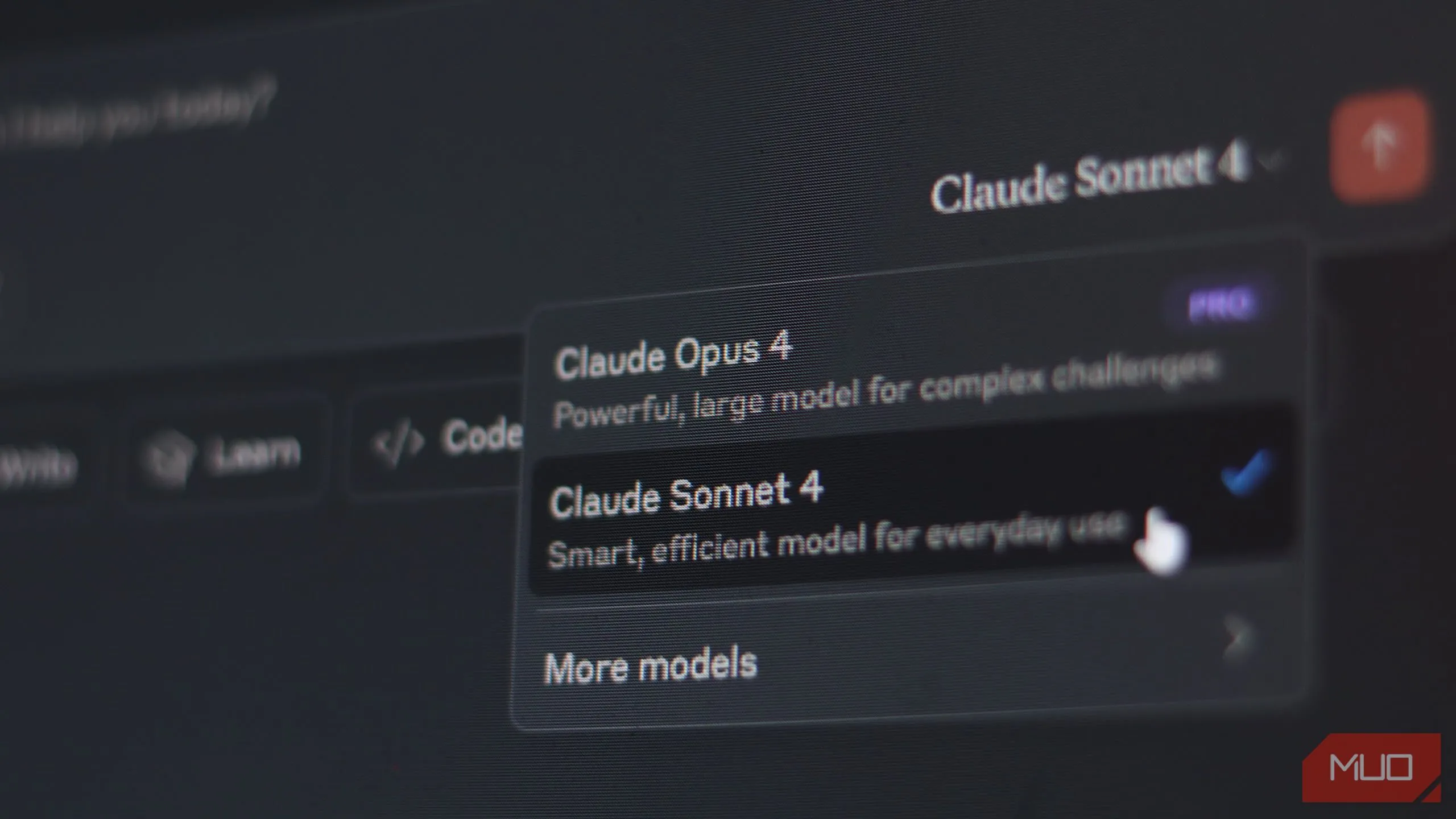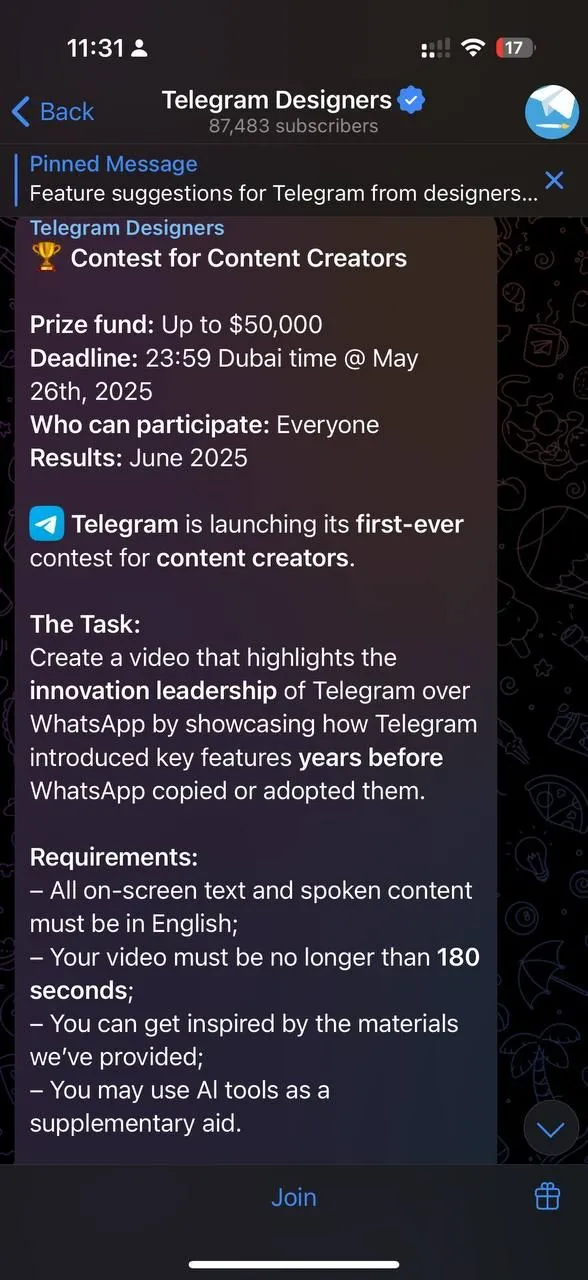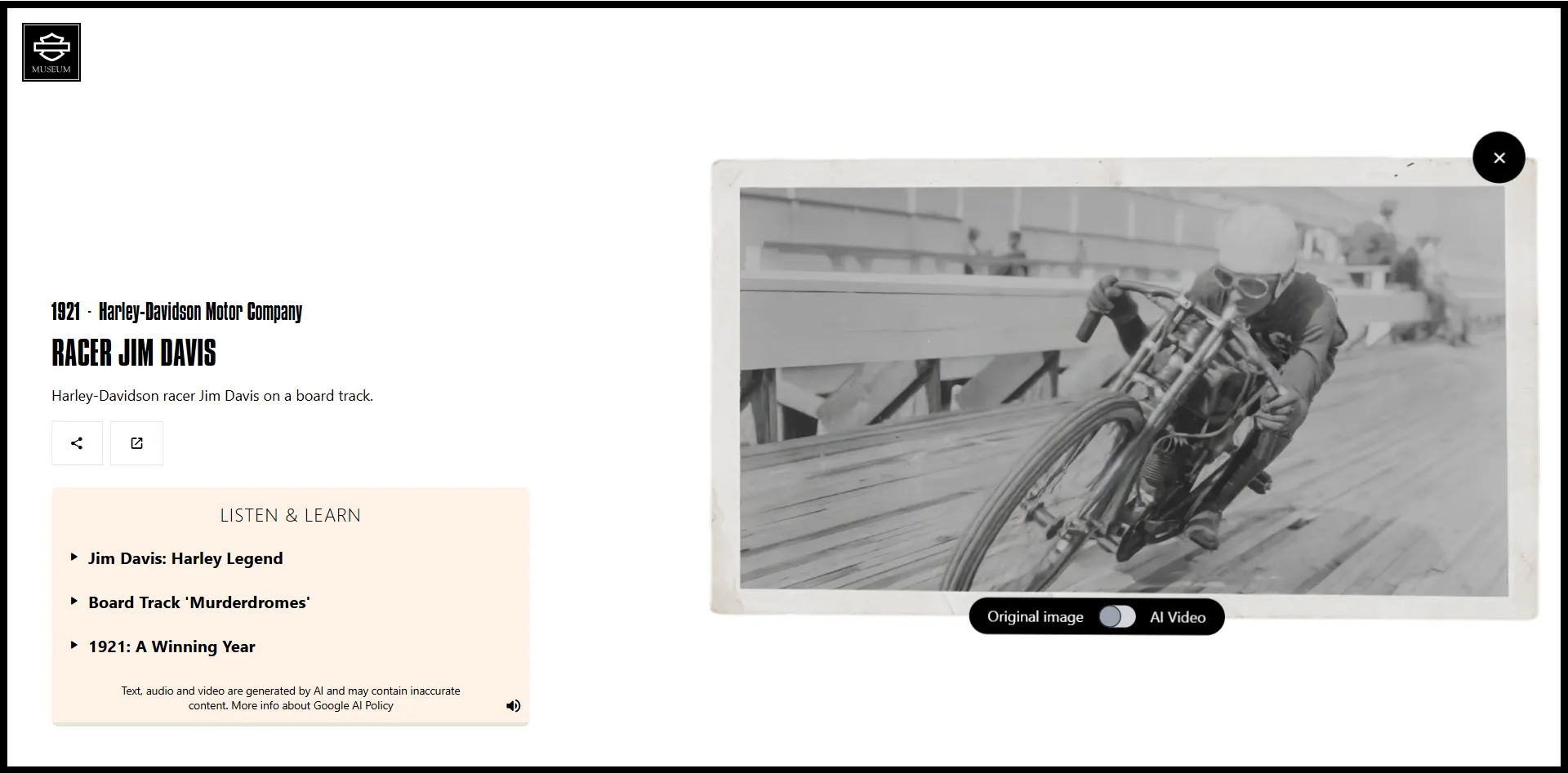Google vừa cập nhật ứng dụng Find My Device (Tìm thiết bị), bổ sung tính năng chia sẻ vị trí trực tiếp với người khác. Sự nâng cấp đáng giá này giúp ứng dụng vượt ra ngoài khả năng định vị các thiết bị Android đơn thuần, trở thành một công cụ hữu ích hơn trong việc kết nối và đảm bảo an toàn cho người dùng. Giờ đây, bạn có thể dễ dàng cho phép người thân hoặc bạn bè biết vị trí hiện tại của mình, giúp việc gặp gỡ hoặc theo dõi trở nên thuận tiện hơn bao giờ hết.
Chia Sẻ Vị Trí Trực Tiếp Qua Tab “Mọi người (Beta)”
Theo bài đăng trên blog chính thức của Google, phiên bản mới nhất của ứng dụng Find My Device đã kích hoạt tính năng chia sẻ vị trí trực tiếp thông qua tab Mọi người (Beta). Điều này cho phép bạn chia sẻ vị trí của mình với các liên hệ Google, để họ có thể xem bạn đang ở đâu ngay trong ứng dụng.
Chuẩn Bị: Cập Nhật Ứng Dụng
Trước tiên, để sử dụng tính năng này, bạn cần cài đặt hoặc cập nhật ứng dụng Google Find My Device lên phiên bản mới nhất (phiên bản 3.1.277-4) từ Google Play Store. Sau khi hoàn tất, hãy mở ứng dụng và đăng nhập bằng tài khoản Google của bạn.
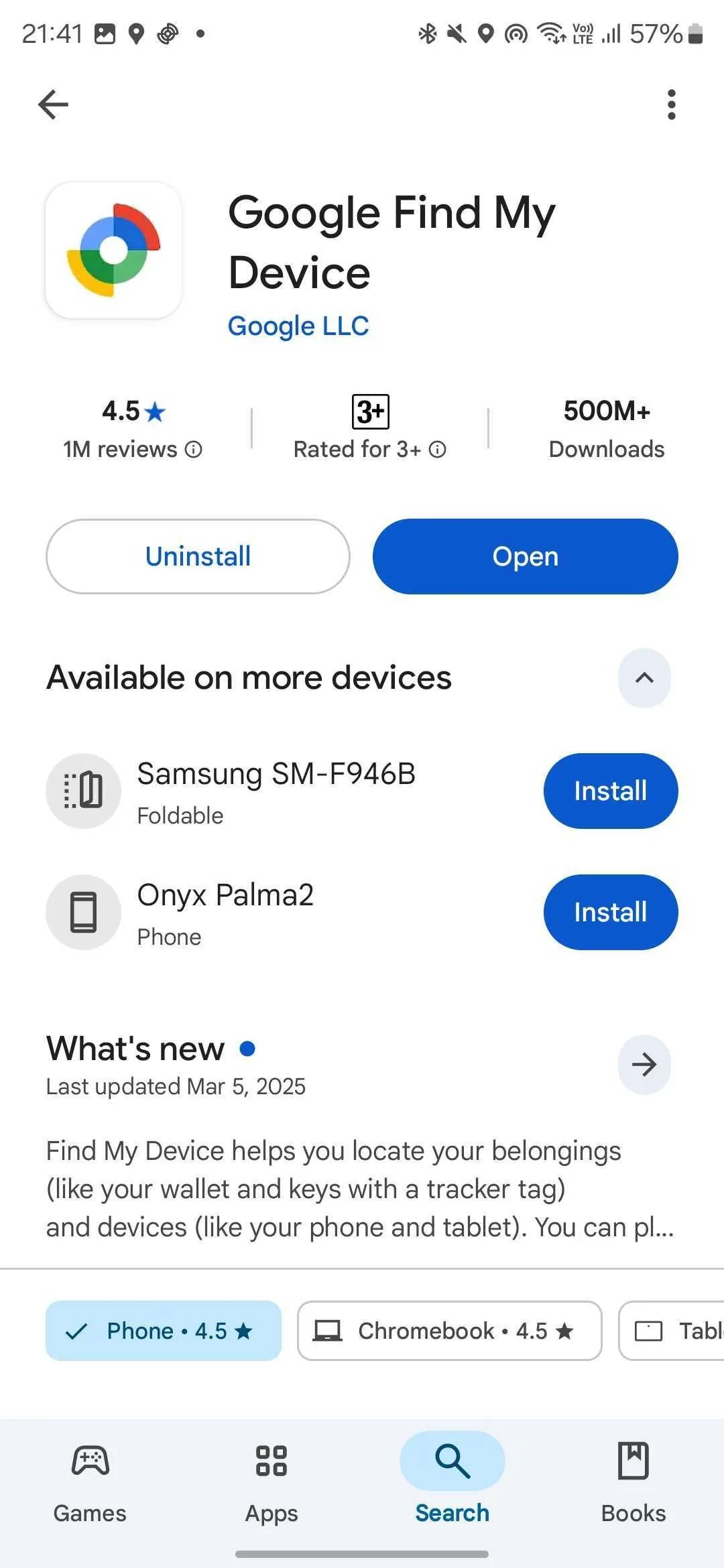 Màn hình ứng dụng Google Find My Device trên Google Play Store, hiển thị tùy chọn cài đặt hoặc cập nhật.
Màn hình ứng dụng Google Find My Device trên Google Play Store, hiển thị tùy chọn cài đặt hoặc cập nhật.
Các Bước Chia Sẻ Vị Trí Với Danh Bạ Google
Khi đã đăng nhập, bạn hãy nhấn vào tab Mọi người (Beta), sau đó chọn + Chia sẻ mới. Dưới tên của bạn, hãy nhấn vào nút Trong 1 giờ để thay đổi thời gian chia sẻ vị trí. Ngoài tùy chọn mặc định là một giờ, bạn có thể chọn Chỉ hôm nay, Cho đến khi bạn tắt hoặc Thời lượng tùy chỉnh.
Bạn có thể chia sẻ vị trí theo thời gian thực của mình với các liên hệ Google bằng cách nhấn vào hồ sơ của họ trong phần Chia sẻ trong ứng dụng.
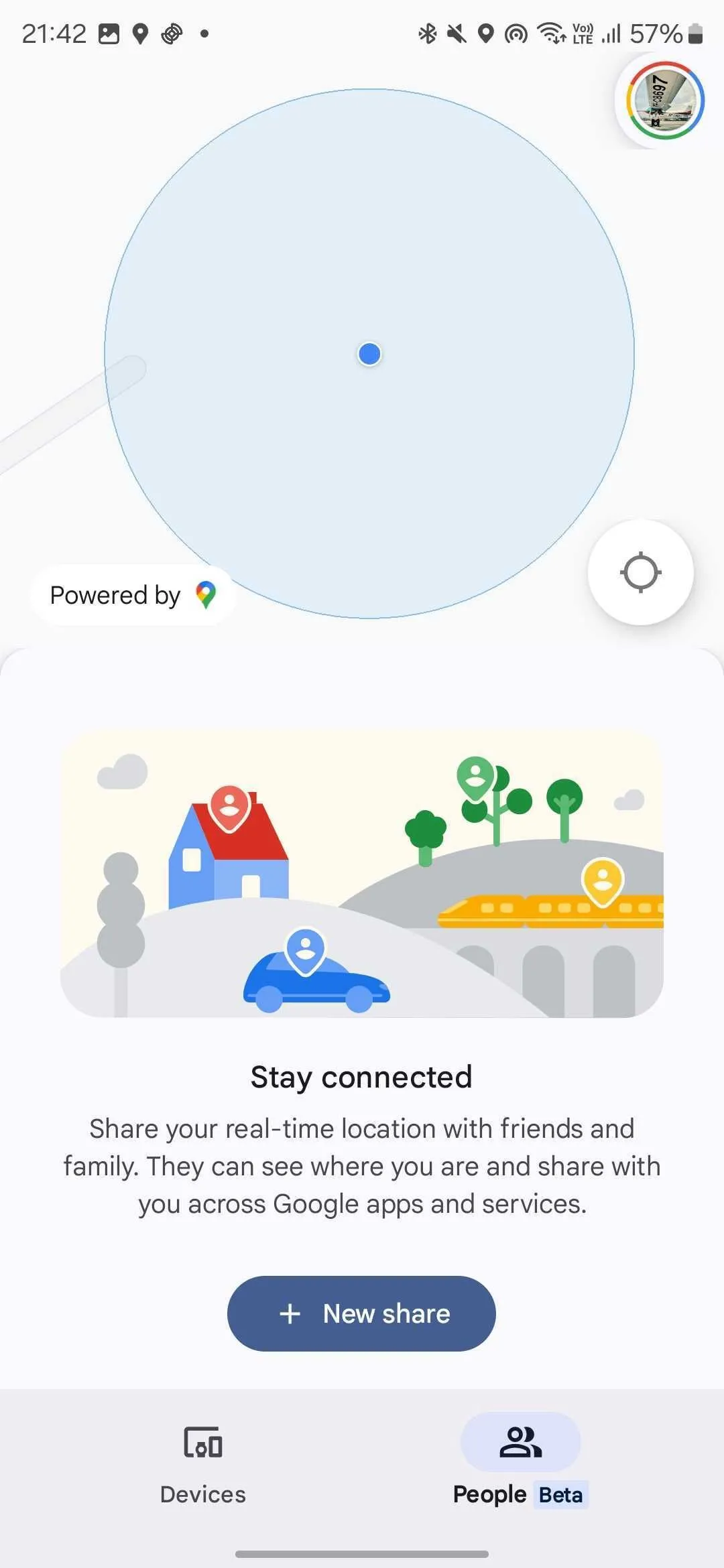 Giao diện ứng dụng Google Find My Device với tab "Mọi người (Beta)" được chọn, hiển thị tùy chọn "+ Chia sẻ mới".
Giao diện ứng dụng Google Find My Device với tab "Mọi người (Beta)" được chọn, hiển thị tùy chọn "+ Chia sẻ mới".
Chia Sẻ Vị Trí Qua Liên Kết Cho Người Dùng Khác Nền Tảng
Nếu người bạn muốn gặp không dùng điện thoại Android hoặc không biết cách chia sẻ vị trí trực tiếp trên các ứng dụng khác như WhatsApp, bạn có thể chia sẻ một liên kết thay thế. Liên kết này sẽ chuyển hướng họ đến một trang web hiển thị bản đồ với vị trí của bạn, giúp họ dễ dàng tìm thấy bạn.
Nếu liên hệ bạn muốn chia sẻ không có trong danh sách, hãy cuộn nhẹ xuống để hiển thị nút Chia sẻ liên kết. Nhấn vào nút này, một cửa sổ Chia sẻ bằng liên kết? sẽ hiện ra. Nhấn Chia sẻ và các tùy chọn chia sẻ sẽ xuất hiện. Bạn có thể chọn phương thức chia sẻ mong muốn và những người bạn gửi liên kết sẽ có thể tìm thấy bạn trên bản đồ.
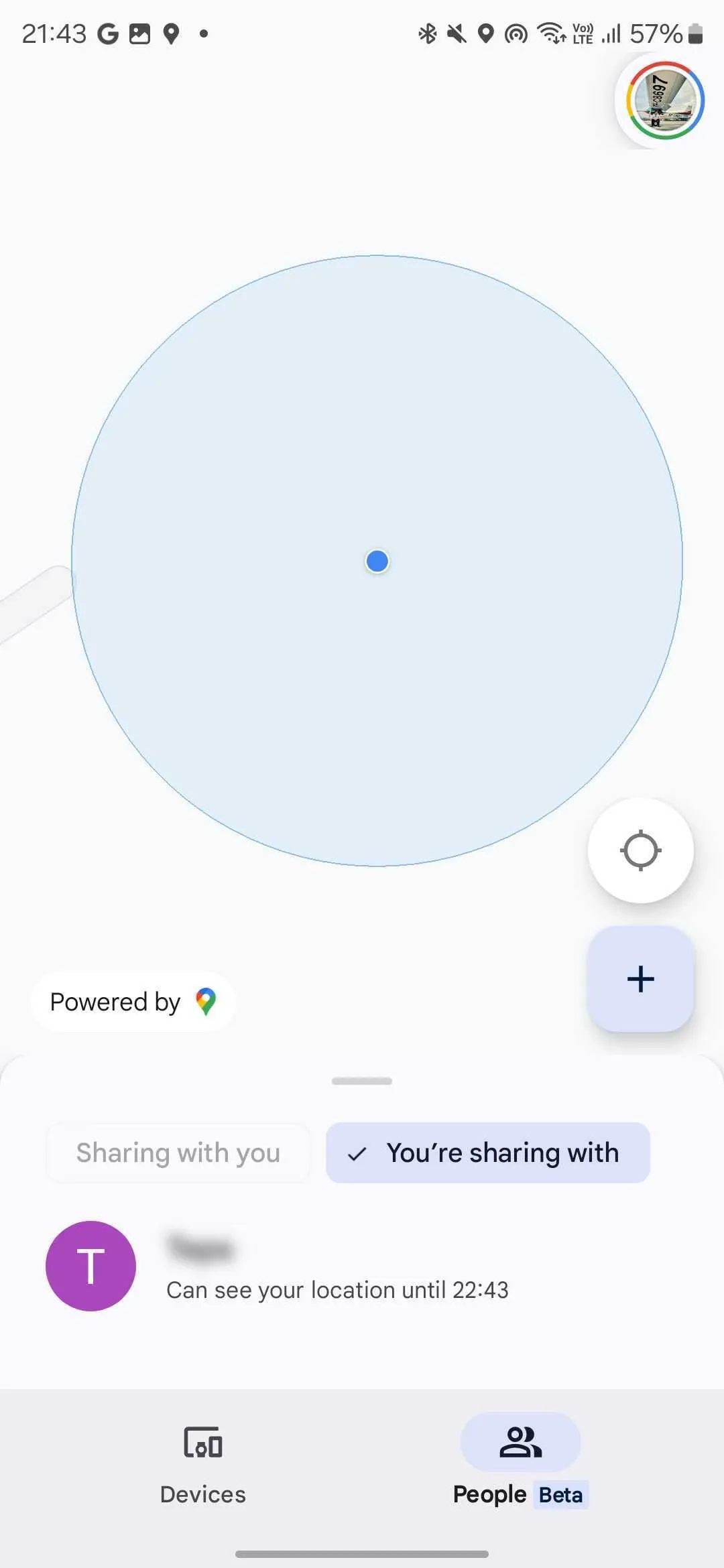 Màn hình chia sẻ vị trí trong ứng dụng Find My Device, hiển thị danh sách liên hệ để chọn chia sẻ và tùy chọn "Chia sẻ liên kết".
Màn hình chia sẻ vị trí trong ứng dụng Find My Device, hiển thị danh sách liên hệ để chọn chia sẻ và tùy chọn "Chia sẻ liên kết".
Cách Xem Vị Trí Người Khác Đã Chia Sẻ và Ngừng Chia Sẻ
Xem Vị Trí Người Khác
Nếu ai đó chia sẻ vị trí của họ với bạn thông qua ứng dụng Find My Device, bạn sẽ tự động thấy tên họ được liệt kê khi nhấn vào tab Mọi người (Beta). Từ đó, bạn có thể chia sẻ vị trí của mình với họ bằng cách nhấn vào tên của họ và chọn Chia sẻ vị trí của bạn.
Nếu bạn muốn chia sẻ vị trí với một người khác mà không thông qua danh sách, hãy nhấn vào biểu tượng dấu + ở góc dưới bên phải của bản đồ trong tab Mọi người (Beta) và làm theo các hướng dẫn ở trên.
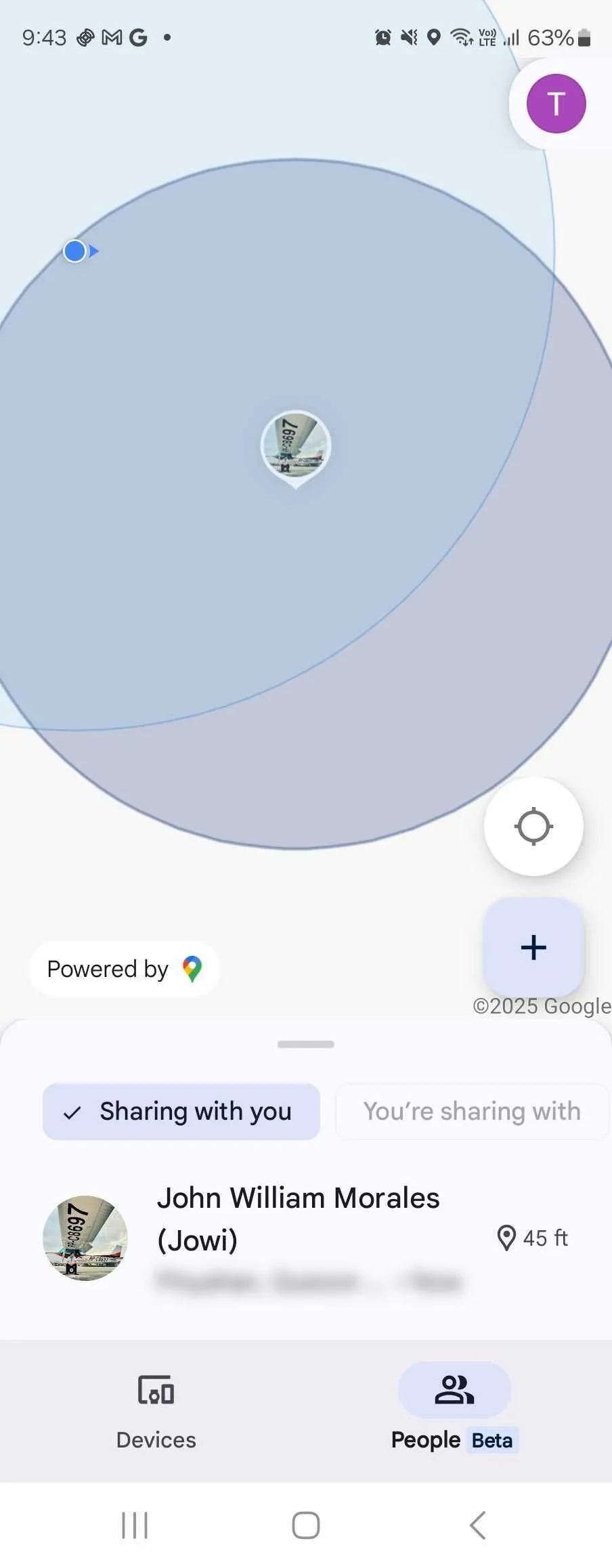 Danh sách những người đang chia sẻ vị trí của họ với bạn trên tab "Mọi người (Beta)" của ứng dụng Find My Device.
Danh sách những người đang chia sẻ vị trí của họ với bạn trên tab "Mọi người (Beta)" của ứng dụng Find My Device.
Ngừng Chia Sẻ Vị Trí Của Bạn
Khi muốn dừng chia sẻ vị trí của mình, hãy vào tab Mọi người (Beta), chọn Bạn đang chia sẻ với, sau đó nhấn vào tên người cụ thể (hoặc Chia sẻ qua liên kết). Từ đó, nhấn Dừng chia sẻ, và ứng dụng sẽ ngừng hiển thị vị trí của bạn.
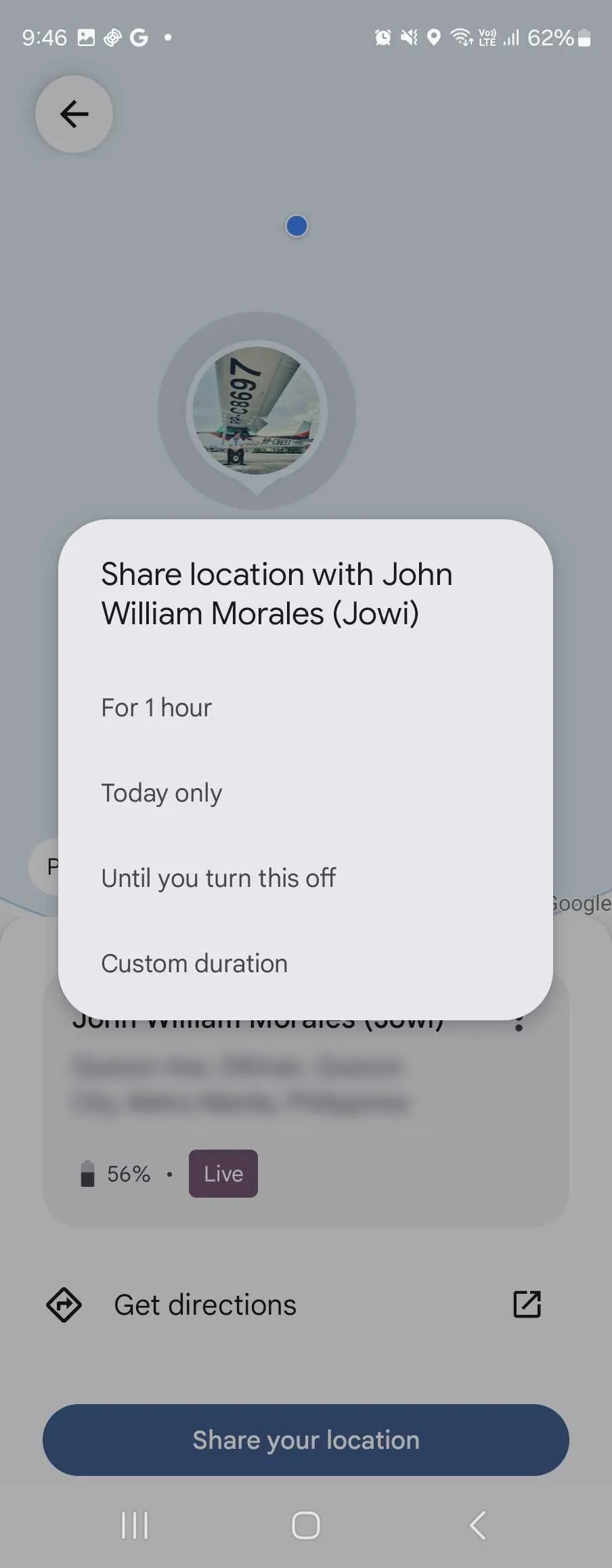 Màn hình tùy chọn dừng chia sẻ vị trí trong ứng dụng Find My Device, hiển thị tên người nhận và nút "Dừng chia sẻ".
Màn hình tùy chọn dừng chia sẻ vị trí trong ứng dụng Find My Device, hiển thị tên người nhận và nút "Dừng chia sẻ".
Ý Nghĩa và Lợi Ích Của Tính Năng Mới
Tính năng chia sẻ vị trí trực tiếp đã có mặt trên nhiều ứng dụng phổ biến khác như Waze, Google Maps hay thậm chí là các ứng dụng nhắn tin. Tuy nhiên, việc tích hợp nó vào một ứng dụng chuyên biệt để định vị các thiết bị và tài sản như Find My Device là một bước đi hợp lý và mang lại nhiều giá trị.
Apple đã cung cấp khả năng tìm người trong ứng dụng Find My của mình, có thể thiết lập trên cả thiết bị macOS, iPhone hoặc iPad. Vì vậy, việc Google bổ sung tính năng tương tự vào dịch vụ định vị của riêng mình là điều hoàn toàn hợp lý, giúp người dùng Android dễ dàng hơn trong việc tìm kiếm và kết nối với những người họ quan tâm. Tính năng này không chỉ hữu ích trong việc gặp gỡ bạn bè, mà còn là công cụ quan trọng để đảm bảo an toàn, đặc biệt với trẻ em hoặc người lớn tuổi, cho phép người thân theo dõi vị trí của họ một cách nhanh chóng và đáng tin cậy.
Kết Luận
Việc Google Find My Device được bổ sung khả năng chia sẻ vị trí trực tiếp là một bản cập nhật quan trọng, biến ứng dụng này từ một công cụ tìm thiết bị đơn thuần thành một giải pháp định vị toàn diện hơn cho người dùng Android. Với các bước thực hiện đơn giản và khả năng chia sẻ linh hoạt qua cả liên hệ Google lẫn liên kết web, tính năng này chắc chắn sẽ mang lại sự tiện lợi và an tâm lớn cho hàng triệu người dùng. Hãy cập nhật ứng dụng Find My Device ngay hôm nay để trải nghiệm tính năng hữu ích này và tận dụng tối đa lợi ích mà nó mang lại.